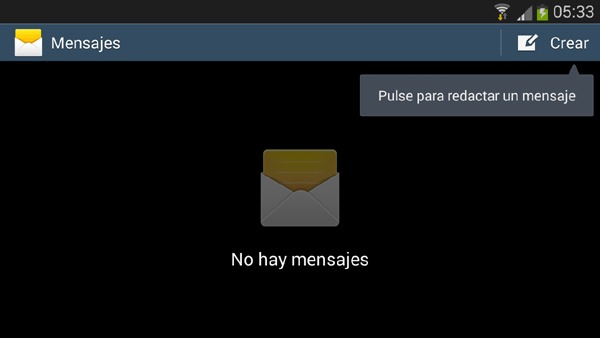
Aplicaciones de mensajería instantánea tales como WhatsApp o Line han conseguido llevarse una enorme parte de todos los mensajes de texto SMS que hasta hace poco servían para mantener la comunicación entre varios teléfonos móviles a un precio más asequible que el de las llamadas. Pero aún con la popularidad que tienen estas aplicaciones hoy en día, lo cierto es que muchas personas siguen utilizando sus móviles para enviar mensajes de texto convencionales. Por ello, en este artículo os indicamos cómo enviar mensajes de texto en Android.
Aunque parezca una tarea evidente, hay que tener en cuenta que no todo el mundo ha llegado a estar en contacto con la tecnología de los mensajes SMS. Además, el sistema operativo Android puede resultar fácil y evidente cuando se lleva mucho tiempo utilizándolo, mientras que los usuarios que se están adentrando por primera vez en un móvil con Android tienen que ir paso a paso para descubrir todas sus funciones. En resumen, este tutorial está orientado hacia las personas que hayan descubierto recientemente este sistema operativo desarrollado por Google.
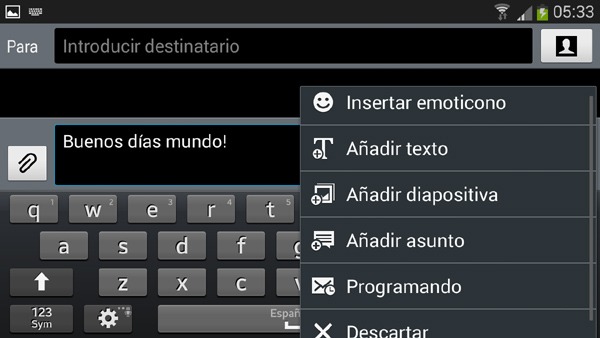
Cómo enviar mensajes de texto SMS en un móvil con Android
- Lo primero que hay que hacer es buscar la aplicación de Mensajería en la lista de aplicaciones. Todos los móviles con este sistema operativo incorporan esta aplicación de serie, por lo que lo único que hay que hacer es buscar el icono de una especie de sobre dentro del listado de aplicaciones del teléfono.
- Al pulsar sobre esta aplicación se nos abrirá nuestra bandeja de entrada de los mensajes que tengamos guardados en el móvil. Para escribir un mensaje nuevo deberemos pulsar sobre el botón de «Crear» que aparece ubicado en la parte superior derecha de la pantalla.
- Una vez hayamos pulsado sobre este botón, se nos abrirá una pantalla en la que ya podemos escribir nuestro mensaje. Antes de ponernos a redactar el texto debemos añadir el destinatario, y para ello simplemente tenemos que escribir su número en la casilla de «Introducir destinatario«. La casilla de «Introducir mensaje» es la casilla reservada al mensaje que queremos enviar.
- Si pulsamos sobre el botón de menú adicional del teléfono (es un botón que tiene el icono de un rectángulo con varias líneas paralelas en su interior), veremos que se nos despliega una ventana flotante en la que disponemos de opciones adicionales para enviar el mensaje. Dichas opciones son las siguientes: Insertar emoticono (para introducir alguna carita en el mensaje), Añadir texto, Añadir diapositiva (para añadir una serie de imágenes al mensaje), Añadir asunto (para añadir un título al mensaje), Programado (para programar un envío automático del mensaje) y Descartar (para eliminar del móvil y cancelar el envío del mensaje que hemos estado escribiendo).
- Por último, para enviar el mensaje simplemente tendremos que pulsar en el icono del sobre con una flecha hacia la derecha que aparece justo al lado de la casilla del mensaje que hayamos escrito.




